
Suggerimenti per risolvere i problemi del driver AMD RX 5700 in Windows 10:
In questo articolo, discuteremo su come risolvere i problemi del driver AMD RX 5700 in Windows 10 e su come scaricare e installare il driver AMD RX 5700 in Windows 10. Verrai guidato con semplici passaggi/metodi per risolvere il problema. Iniziamo la discussione.
“Problemi con il driver AMD RX 5700”: AMD RX 5700 è assolutamente un’ottima scheda grafica. Anche in una scena di schede grafiche più competitiva di quella che abbiamo mai visto, si distingue. La sua architettura RDNA di AMD e l’ha portata a un livello in cui può competere con le potenti offerte di NVIDIA. Può tenere testa alla nuova NVIDIA GeForce RTX 2060 Super. Offrendo eccellenti prestazioni di gioco insieme a una serie di fantastiche funzionalità, il download del driver AMD RX 5700 è tra le migliori schede grafiche oggi.
Il driver AMD RX 5700 è un software importante richiesto per comunicare la tua scheda grafica AMD RX 5700 (hardware) con il sistema operativo installato sul tuo computer. Se non vuoi affrontare problemi di grafica e giochi relativi al computer, assicurati che il driver AMD RX 5700 sia installato correttamente e sia aggiornato alla versione più recente e compatibile nel computer. Il driver AMD RX 5700 mancante, danneggiato, obsoleto e incompatibile può causare diversi problemi come il driver AMD RX 5700 non funzionante, AMD RX 5700 non rilevato in Windows 10 e/o altri problemi. Andiamo per la soluzione.
Come risolvere i problemi del driver AMD RX 5700 in Windows 10?
Metodo 1: risolvi i problemi del driver AMD RX 5700 con “PC Repair Tool”
“PC Repair Tool” è un modo semplice e rapido per trovare e correggere errori BSOD, errori DLL, errori EXE, problemi con programmi/applicazioni, infezioni da malware o virus nel computer, file di sistema o problemi di registro e altri problemi di sistema con pochi clic .
⇓ Ottieni lo strumento di riparazione del PC
Metodo 2: download del driver AMD RX 5700 e installazione dal sito ufficiale
Un possibile modo per risolvere il problema è scaricare e installare il driver AMD RX 5700 più recente e compatibile nel computer.
Passaggio 1: apri il browser e visita “Software di supporto AMD” o visita la pagina “https://www.amd.com/en/support”
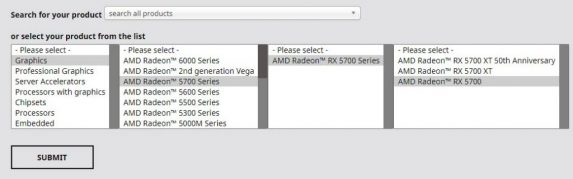
Passaggio 2: vai su “Grafica > AMD Radeon 5700 Series > AMD Radeon RX 5700 Series > AMD Radeon RX 5700” nella pagina aperta e fai clic su “Invia”

Passaggio 3: scegli la versione del tuo sistema operativo come Windows 10 a 64 bit e fai clic sul pulsante “Download” accanto al subacqueo che desideri.
Passaggio 4: una volta scaricato, fare doppio clic sul file di installazione del driver scaricato e seguire le istruzioni sullo schermo per completare l’installazione. Una volta installato, riavvia il computer e controlla se il problema è stato risolto.
Metodo 3: aggiorna il driver AMD RX 5700 tramite Gestione dispositivi
Passaggio 1: apri “Gestione dispositivi” nel PC Windows tramite la casella di ricerca di Windows ed espandi la categoria “Schede video”.
Passaggio 2: fare clic con il pulsante destro del mouse sulla grafica AMD RX 5700 e selezionare “Aggiorna driver”, quindi seguire le istruzioni sullo schermo per completare il processo di aggiornamento e, una volta terminato, verificare se il problema è stato risolto.
Metodo 4: scarica o reinstalla l’aggiornamento del driver AMD RX 5700 su PC Windows [automaticamente]
Puoi anche provare ad aggiornare tutti i driver di Windows incluso il driver AMD RX 5700 utilizzando lo strumento di aggiornamento automatico dei driver. È possibile ottenere questo strumento tramite il pulsante/link qui sotto.
⇓ Ottieni lo strumento di aggiornamento automatico del driver
Conclusione
Sono sicuro che questo post ti ha aiutato su come risolvere i problemi del driver AMD RX 5700 e su come scaricare, installare o reinstallare il driver AMD RX 5700/il download del driver AMD RX 5700 in modi semplici. Puoi leggere e seguire le nostre istruzioni per farlo. È tutto. Per qualsiasi suggerimento o domanda, scrivi nella casella dei commenti qui sotto.a